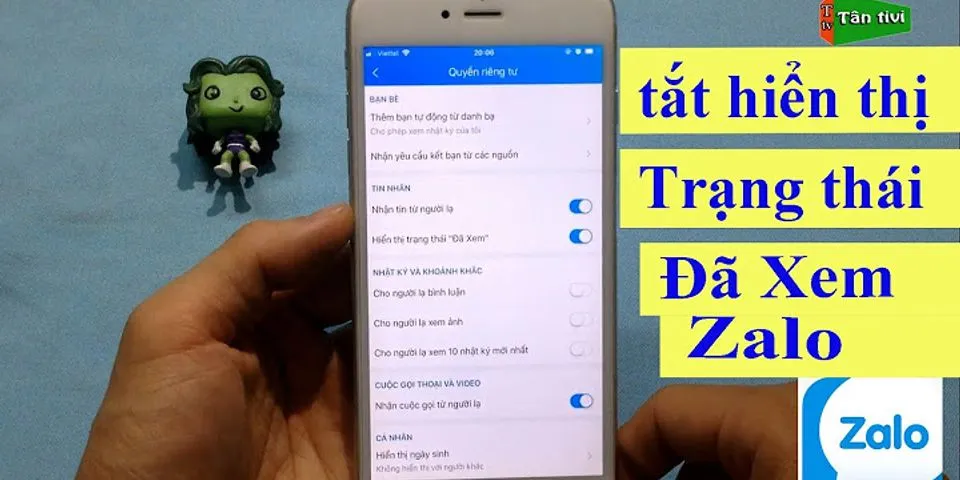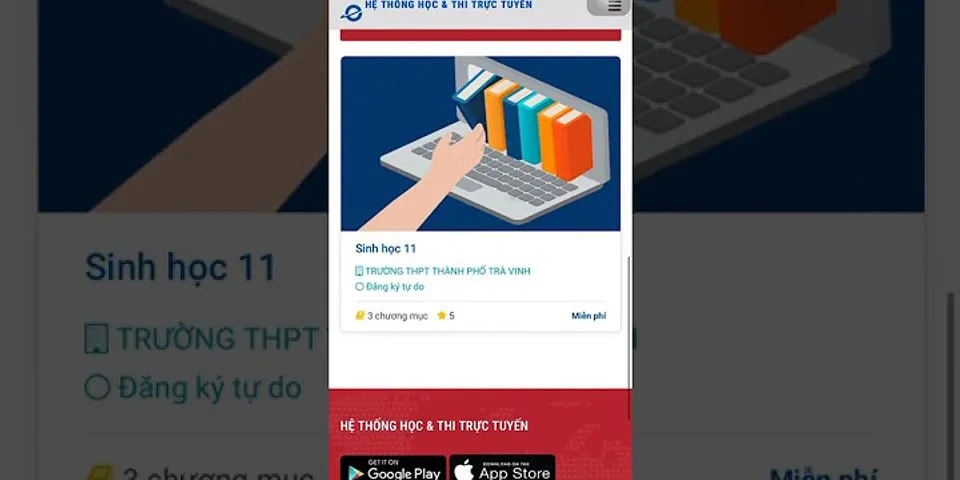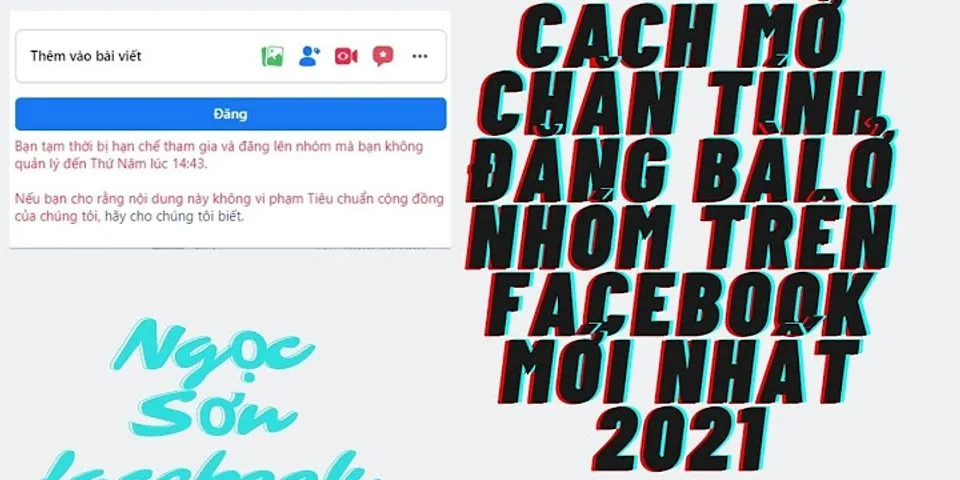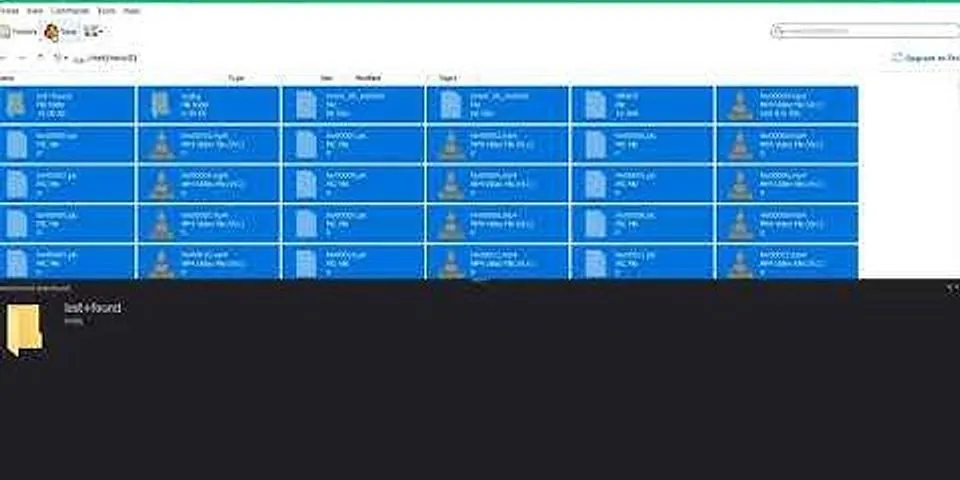Hướng dẫn share ổ để chia sẻ dữ liệu trên Win 7. Những máy trong cùng một mạng LAN có thể kết nối với nhau và có rất nhiều lợi ích và hôm nay TrangGame.Net xin đưa ra một lợi ích rất tốt mà khi sử dụng nó bạn sẽ tiết kiệm được khá nhiều thời gian và không cần những thiết bị ở ngoài, đó là chia sẻ ổ đĩa để chia sẻ dữ liệu giữa các máy tính trong cùng một mạng LAN, và cụ thể trong bài hướng dẫn này là cách share ổ trong nếu máy được chia sẻ dùng windows 7. Xem video: Share ổ thư mục có những lợi ích gì?Chia sẻ ổ để các bạn có thể dùng chung tài nguyên của một máy share. Nói thì hơi rắc rối nhưng mình lấy ví dụ cụ thể như sau: Cả một công ty bạn đi chơi và chụp được rất nhiều ảnh. có một máy tính dùng hệ điều hành windows 7 copy được những tấm ảnh đó từ máy ảnh đến máy tính. Nhưng tất cả những người đi chơi cùng cũng muốn lấy những tấm hình đó thì bạn làm thế nào? Đương nhiên là có thể dùng USB hoặc gửi mail. Nhưng nó đều có những bất tiện của nó. Vậy nên mình khuyến khích sử dụng phương pháp share ổ đĩa. Hướng dẫn share ổ, thư mục trong windows 7Click chuột phải lên thư mục cần chia sẻ và chọnShare withsau đó chọn Specific people  Ta được một bảng mới như sau:  Sau khi hiện ra bảng trên các bạn chọn Everyone tức là cho tất cả mọi người. Khi mọi người tìm tới máy của mình để lấy dữ liệu thì sẽ không cần phải điền mật khẩu, còn cái tên Quang kia thì cần mật khẩu của máy tính để lấy dữ liệu. Ngoài ra phần Permission Level là chỉ cho copy ra hay cho copy vào nữa. Như vậy là ta đã hoàn thành xong việc share ổ đĩa trong windows 7 để chia sẻ dữ liệu cho máy khác. Máy khác muốn lấy dữ liệu ở máy này thì phải làm như sau: Các bạn vào máy muốn lấy dữ liệu mở RUN bằng cách ấn phím của sổ + R hoặc vào biểu tượng start vào ô tìm kiếm và viết vào đó chữ: run. Hộp thoại RUN hiện ra ta viết như sau: \diachi-ip sau đó ấn Enter ví dụ địa chỉ máy chia sẻ dữ liệu là 192.168.1.143 thì ta sẽ gõ vào hộp thoại RUN như sau: \192.168.1.143 Lúc đó chỉ cần copy dữ liệu về máy mình là được. |